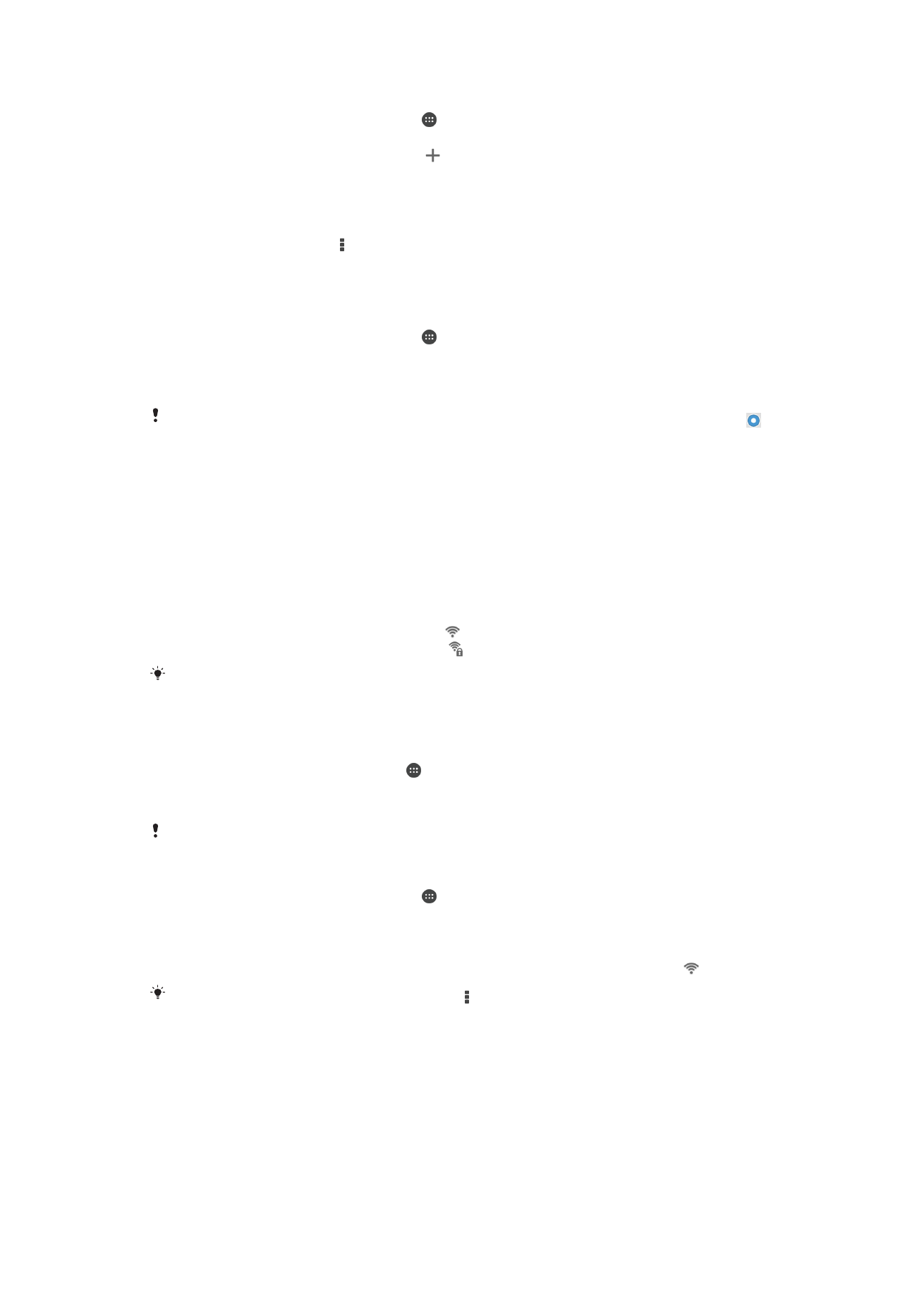
Wi-Fi®
Wi-Fi® veze služe za pretraživanje interneta, preuzimanje aplikacija te slanje i primanje e-
pošte. Kada se povežete s nekom Wi-Fi® mrežom, uređaj će zapamtiti tu mrežu i
automatski se s njom povezati sljedeći put kada se budete nalazili u njezinu dosegu.
Za neke je Wi-Fi® mreže potrebno prijaviti se na web-stranici da biste dobili pristup.
Dodatne informacije zatražite od administratora Wi-Fi® mreže.
Dostupne Wi-Fi® mreže mogu biti otvorene ili zaštićene:
•
Otvorene mreže označene su simbolom koji se nalazi pokraj naziva Wi-Fi® mreže.
•
Zaštićene mreže označene su simbolom koji se nalazi pokraj naziva Wi-Fi® mreže.
Neke Wi-Fi® mreže ne prikazuju se na popisu dostupnih mreža jer ne odašilju svoj naziv
mreže (SSID). Ako znate naziv mreže, možete mrežu ručno dodati na popis dostupnih Wi-Fi®
mreža.
Za uključivanje Wi-Fi® veze
1
U vašem Početni zaslon dotaknite .
2
Pronađite i dotaknite
Postavke.
3
Povucite klizač pored
Wi-Fi u desno kako biste uključili funkciju Wi-Fi®.
Prije omogućavanja Wi-Fi® može proći nekoliko sekundi.
Automatsko povezivanje s Wi-Fi® mrežom
1
Na zaslonu Početni zaslon dotaknite .
2
Pronađite i dotaknite
Postavke.
3
Dotaknite
Wi-Fi. Prikazat će se sve dostupne Wi-Fi® mreže.
4
Dotaknite odgovarajuću Wi-Fi® mrežu da biste se povezali s njom. Ako je mreža
zaštićena, unesite zaporku. Kada se povežete, na traci stanja prikazat će se .
Za traženje novih dostupnih mreža, dotaknite i potom dotaknite
Traži. Ako se ne možete
uspješno povezati na
Wi-Fi mrežu, pogledajte odgovarajuće savjete za rješavanje problema za
vaš uređaj na
www.sonymobile.com/support/
.
28
Ovo je internetska inačica ovog materijala. © Tiskanje je dopušteno samo za osobno korištenje.
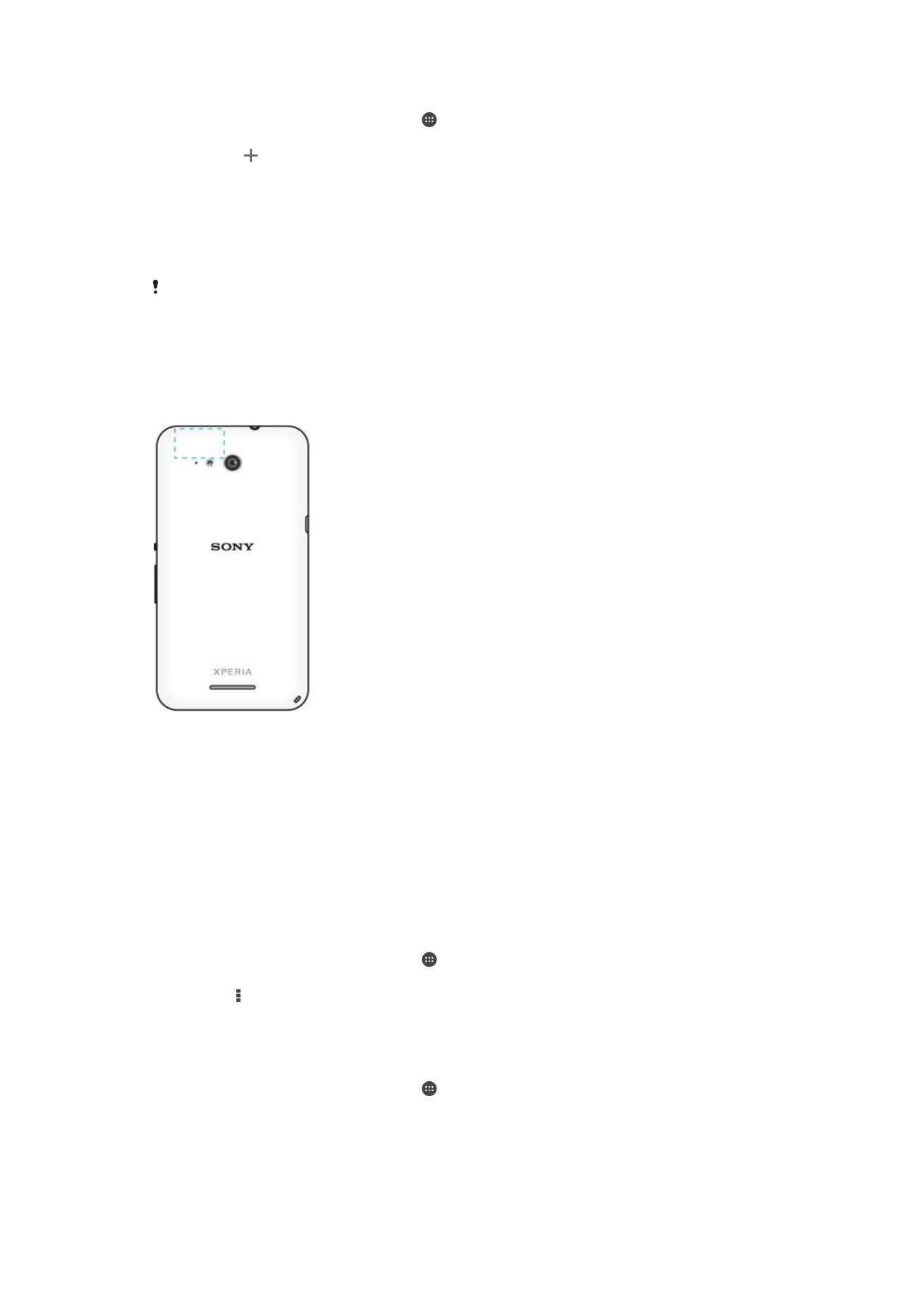
Ručno dodavanje Wi-Fi® mreže
1
Na zaslonu Početni zaslon dotaknite .
2
Pronađite i dotaknite
Postavke > Wi-Fi.
3
Dotaknite .
4
Unesite podatke za
Naziv mreže (SSID).
5
Da biste odabrali vrstu zaštite, dotaknite polje
Zaštita.
6
Po potrebi upišite zaporku.
7
Da biste uredili dodatne opcije kao što su proxy i IP postavke, označite potvrdni
okvir
Prikaži napredne mogućnosti i uredite željene postavke.
8
Dotaknite
Spremi.
Od administratora Wi-Fi® mreže zatražite SSID mreže i zaporku.
Pojačavanje Wi-Fi® signala
Jačinu Wi-Fi® signala možete povećati na nekoliko načina:
•
približite uređaj Wi-Fi® pristupnoj točci
•
udaljite Wi-Fi® pristupnu točku od mogućih prepreka ili smetnji
•
ne prekrivajte područje Wi-Fi® antene na uređaju (istaknuto područje na slici)
Wi-Fi® postavke
Kada ste povezani s Wi-Fi® mrežom ili su u blizini dostupne Wi-Fi® mreže, možete
pogledati status tih mreža. Na uređaju možete aktivirati opciju obavještavanja kad god se
otkrije otvorena Wi-Fi® mreža.
Ako niste povezani s Wi-Fi® mrežom, uređaj za pristup internetu koristi mobilnu
podatkovnu vezu (ako ste na uređaju postavili i omogućili mobilnu podatkovnu vezu).
Dodavanjem pravila mirovanja za Wi-Fi® možete odrediti kada se podatkovni promet
prebacuje s Wi-Fi® mreže na mobilnu mrežu.
Omogućivanje obavijesti o Wi-Fi® mreži
1
Uključite Wi-Fi®, ako još nije uključen.
2
Na zaslonu Početni zaslon dotaknite .
3
Pronađite i dotaknite
Postavke > Wi-Fi.
4
Pritisnite .
5
Dotaknite
Napredno.
6
Označite okvir
Obavijest o mreži.
Pregled detaljnih informacija o povezanoj Wi-Fi® mreži
1
Na zaslonu Početni zaslon dotaknite .
2
Pronađite i dotaknite
Postavke > Wi-Fi.
3
Dotaknite Wi-Fi® mrežu s kojom ste trenutno povezani. Prikazat će se detaljne
informacije o mreži.
29
Ovo je internetska inačica ovog materijala. © Tiskanje je dopušteno samo za osobno korištenje.
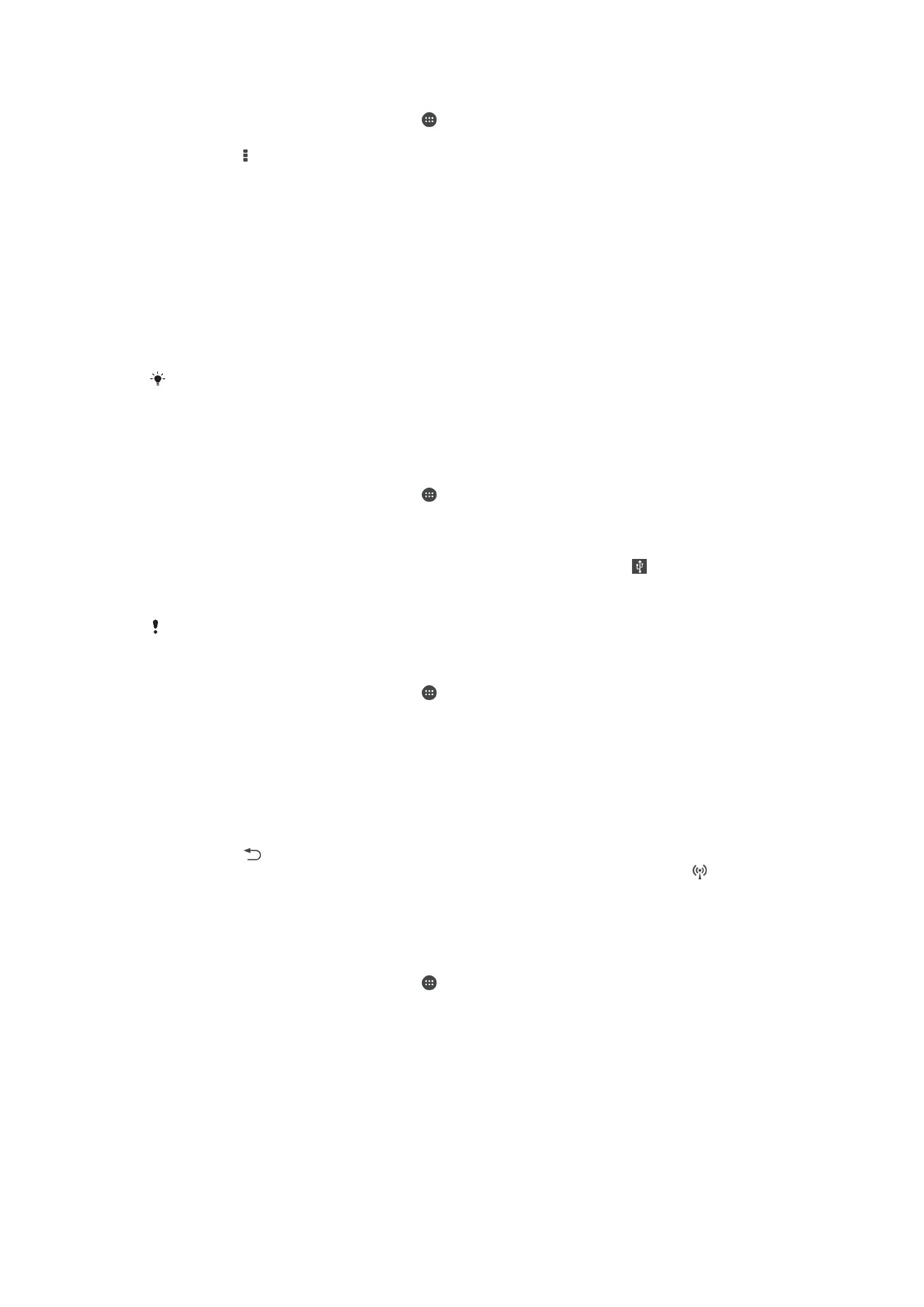
Dodavanje pravila o stanju mirovanja za Wi-Fi®
1
Na zaslonu Početni zaslon dotaknite .
2
Pronađite i dotaknite
Postavke > Wi-Fi.
3
Dotaknite , a zatim
Napredno > Wi-Fi uključen tijekom mirovanja.
4
Odaberite neku opciju.